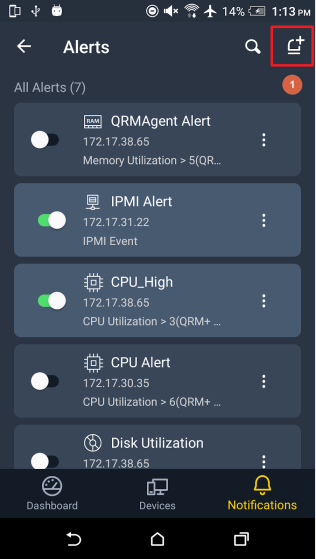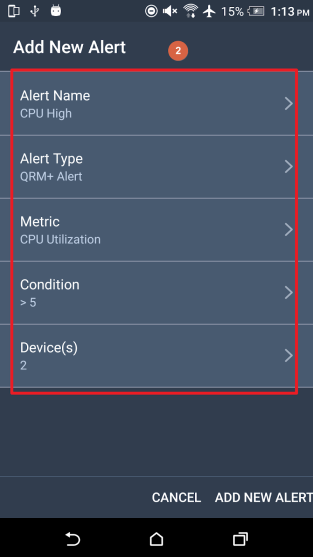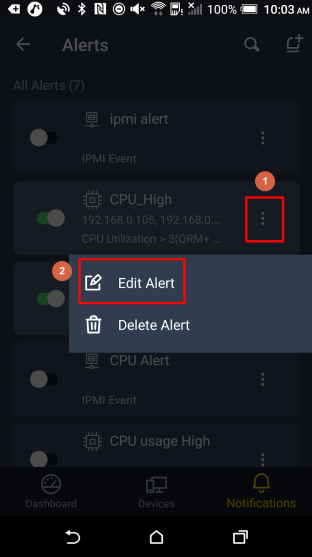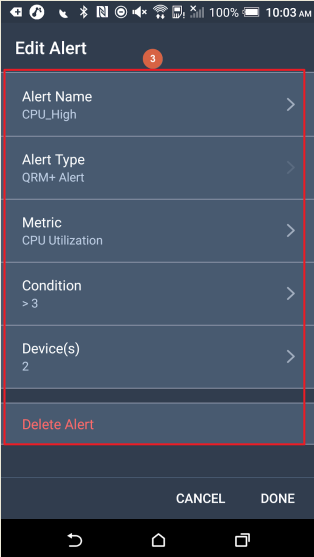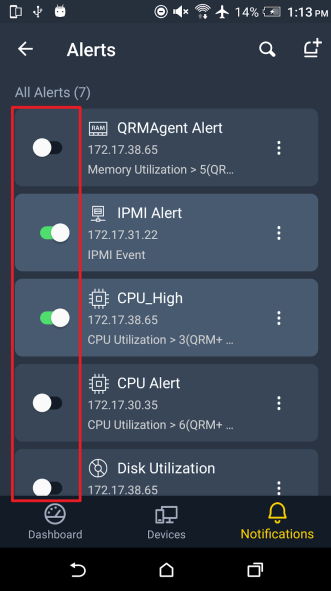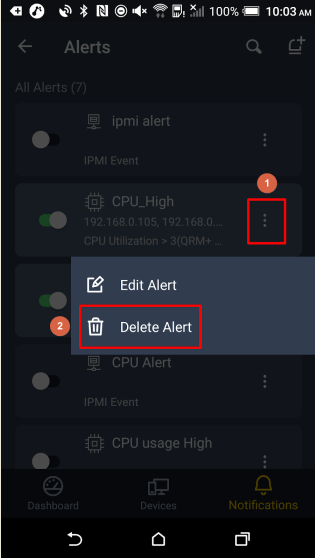如何使用 QRM+ 移动应用
最后修订日期:
2018-11-30
QRM+ 移动应用是一款集中远程管理应用程序,可让您使用移动设备管理和监控联网设备。
安装和设置
安装 QRM+ 移动应用
确保先在 NAS 上安装 QTS 和 QRM+,然后再开始此任务。
- 在移动设备上,转到 https://play.google.com/store/apps/details?id=com.qnap.mobile.qrmplus。
- 轻按“Install”(安装)。
QRM+ 随即安装到您的移动设备上。
将 NAS 添加到 QRM+ 移动应用
确保先在 NAS 上为 QRM+ 添加设备,然后再开始此任务。
有关详细信息,请参见以下教程:
NAS 随即添加到 QRM+。
仪表板
查看仪表板上的小组件
确保先在 NAS 上向 QRM+ 中的仪表板添加小组件,然后再开始此任务。
有关详细信息,请参见如何使用 QRMAgent 单机仪表板。
QRM+ 随即显示已添加到仪表板的小组件。可以选择小组件以查看更多详细信息。
创建小组件的屏幕截图
设备管理
查看设备历史
管理设备
创建远程桌面连接
QRM+ 将建立到所选设备的远程桌面连接。
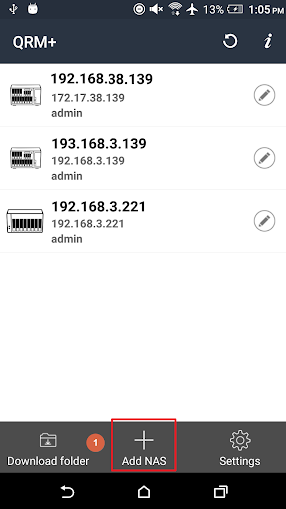
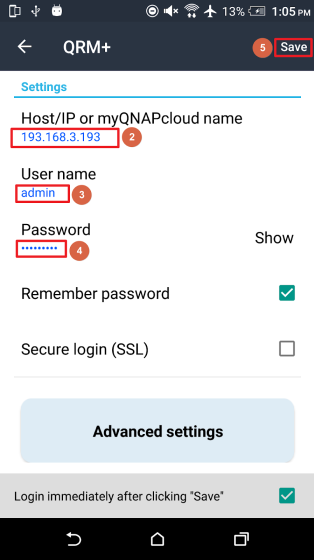
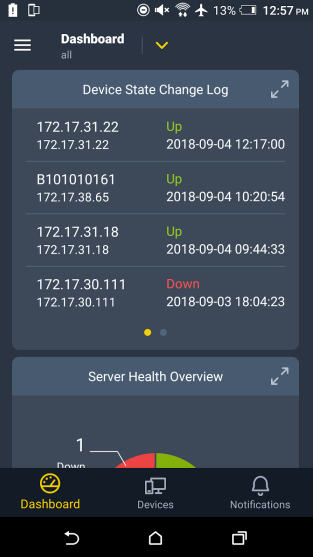
 。
。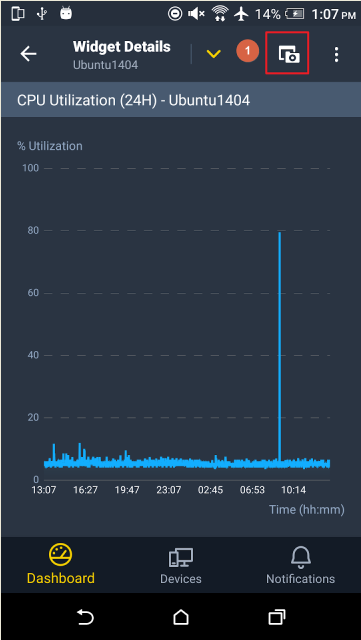
 。
。  。
。  。
。  。 QRM+ 将显示应用程序的列表。
。 QRM+ 将显示应用程序的列表。 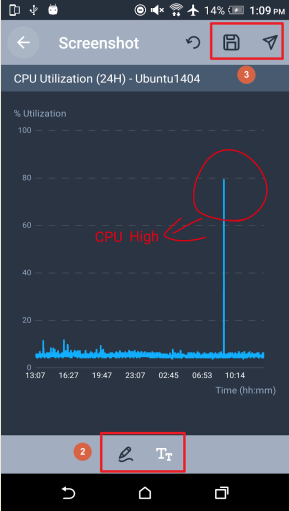
 。
。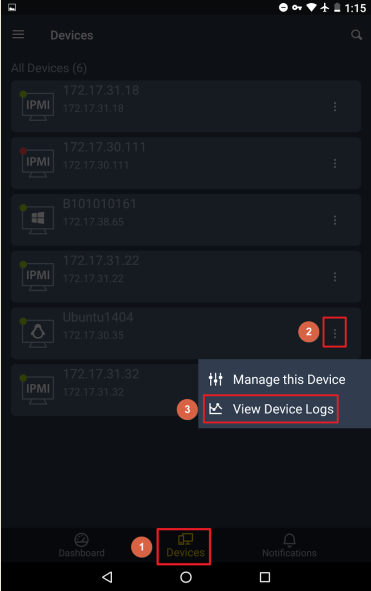
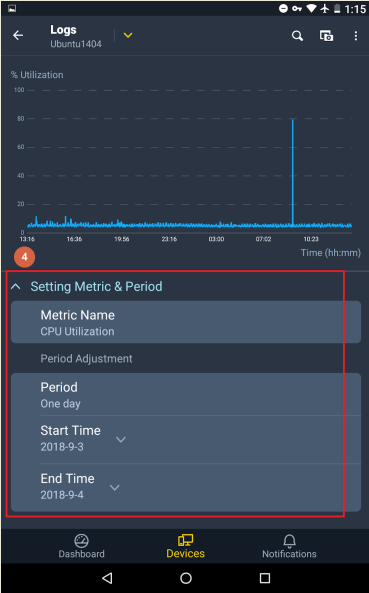
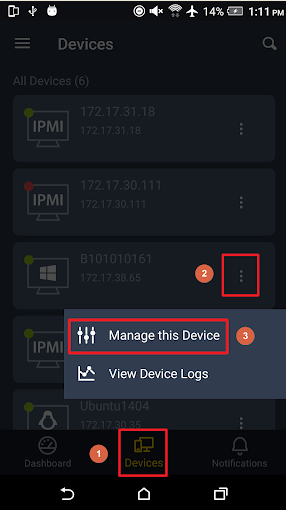
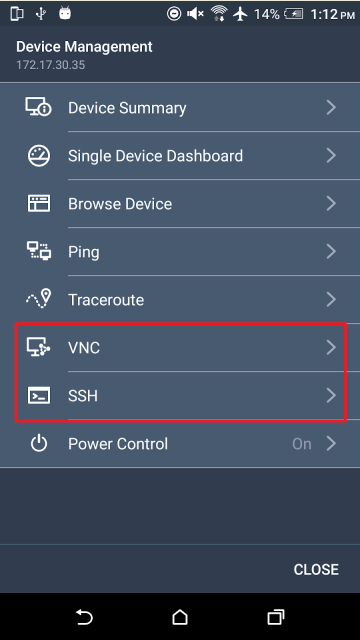
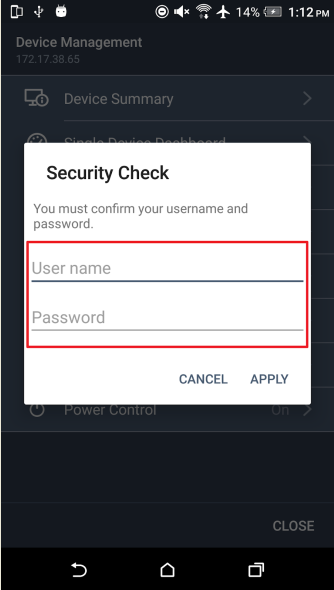
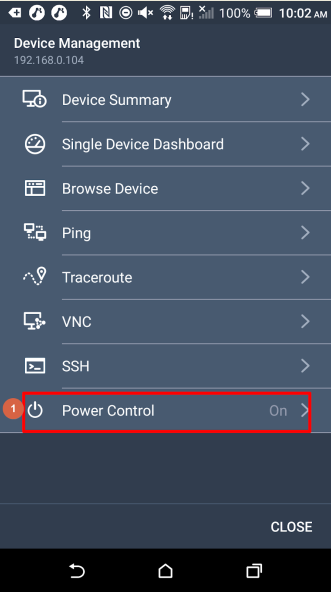
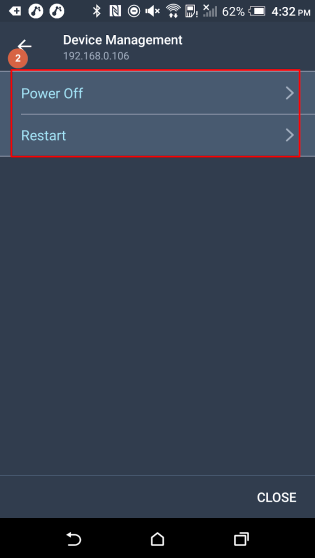
 。
。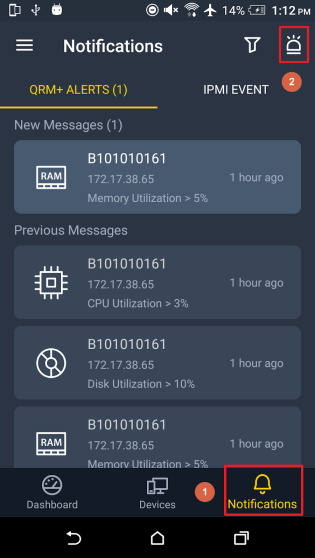
 。
。